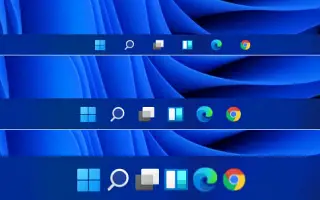Tento článok je sprievodcom nastavením s niekoľkými užitočnými snímkami obrazovky, ako zmeniť veľkosť panela úloh v systéme Windows 11.
Ak ste používali Windows 10 a prešli na Windows 11, môžu sa zobraziť dôležité zmeny v ponuke Štart a na paneli úloh. Ikona sa nachádza v strede panela úloh systému Windows 11. Windows 11 má tiež novú ponuku Štart, ktorá vyzerá dobre.
Premýšľali ste niekedy o zmene veľkosti týchto panelov úloh systému Windows 11? V predvolenom nastavení v systéme Windows 11 nemôžete upraviť veľkosť panela úloh, ale môžete ju zmeniť úpravou databázy Registry systému Windows.
Ako zmeniť veľkosť panela úloh v systéme Windows 11 je uvedené nižšie. Pokračujte v posúvaní a skontrolujte to.
Zmena veľkosti (veľkosti) panela úloh v systéme Windows 11
Tento článok popisuje niekoľko jednoduchých krokov na to, aby bol panel úloh systému Windows 11 malý, stredný a veľký.
Dôležité: V súčasnosti môžete zmeniť veľkosť panela úloh na tri veľkosti: Malé, Stredné (predvolené) a Veľké.
- Najprv otvorte dialógové okno Spustiť stlačením klávesu Windows + R na klávesnici.
- V dialógovom okne Spustiť napíšte Regedit a stlačte tlačidlo Enter.
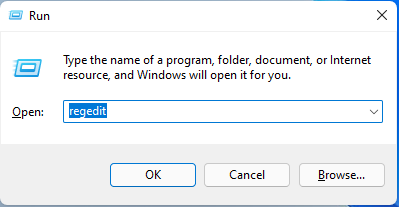
- Teraz prejdite do nižšie uvedeného umiestnenia v editore databázy Registry.
HKEY_CURRENT_USER\Software\Microsoft\Windows\CurrentVersion\Explorer\Advanced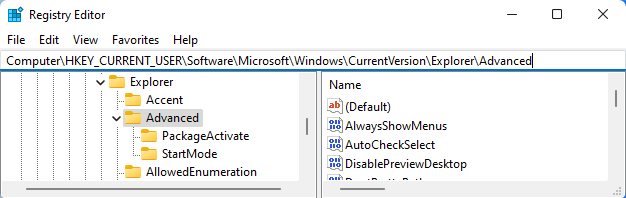
- Kliknite pravým tlačidlom myši na prázdne miesto a na pravej table vyberte položku Nový > Hodnota DWORD (32-bitová) .
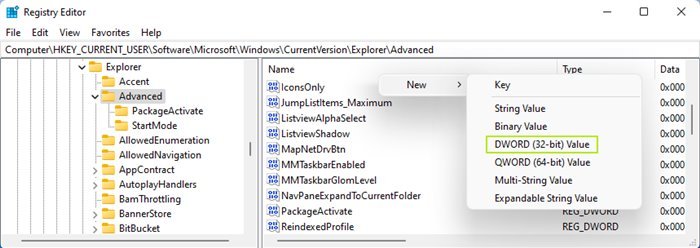
- Pomenujte nový panel Vale TaskbarSi .
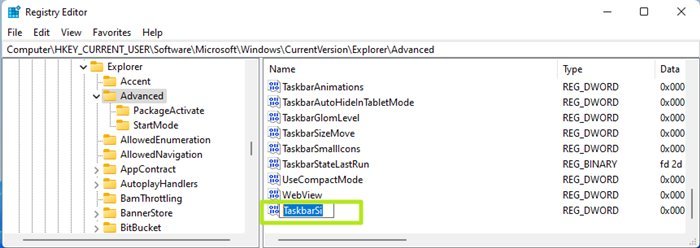
- Dvakrát kliknite na novovytvorenú hodnotu a do poľa Údaj hodnoty zadajte jednu z nasledujúcich 0, 1 alebo 2.
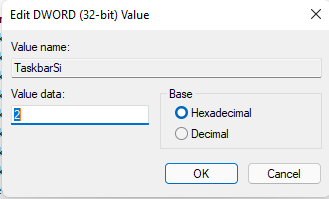
Dôležité: 0, 1, 2 predstavujú veľkosť panela úloh. 0 je malý, 1 je stredný, 2 je veľký. - Po dokončení zatvorte Editor databázy Registry a reštartujte počítač .
Nastavenie je dokončené. Po reštarte sa prejaví nová veľkosť panela úloh.
Vyššie sme sa pozreli na to, ako zmeniť veľkosť panela úloh v systéme Windows 11. Dúfame, že vám tieto informácie pomohli nájsť to, čo potrebujete.